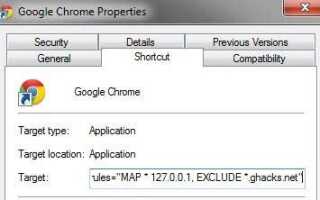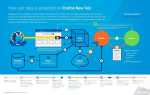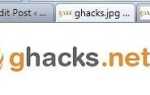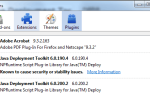Przeglądarka z jedną witryną służy bardzo konkretnemu celowi. Korzystasz z niego, aby uzyskać dostęp do jednej, a czasem nawet kilku stron internetowych i usług w Internecie. Mogą to być witryny finansowe, konta e-mail lub inne witryny zawierające dane osobowe, takie jak witryny związane z medycyną. Podstawową ideą jest zablokowanie dostępu do wszystkich innych witryn w celu ochrony konta i informacji przed niektórymi formami ataku, takimi jak skrypty między witrynami lub klikanie.
Wszystkie połączenia są blokowane, z wyjątkiem witryn, na które wyraźnie zezwoliłeś. Oznacza to, że skrypty podmiotów zewnętrznych nie zostaną załadowane, jeśli pochodzą z domeny nie umieszczonej na białej liście, i że nie będzie można ręcznie otwierać witryn osób trzecich w przeglądarce.
Ten przewodnik pokazuje, jak zmienić Firefox i Google Chrome w przeglądarkę z jedną witryną. Inspiracja pochodzi z postu Vasy na Wilders Security Forum.
Google Chrome
Użytkownicy przeglądarki Google Chrome mogą skorzystać z parametru —host-rules, aby zablokować wszystkie połączenia domen z wyjątkiem tych, które znajdują się na białej liście. Ogólny parametr wygląda następująco:
--host-rules = "MAP * 127.0.0.1, EXCLUDE * .ghacks.net"
Spowoduje to przekierowanie wszystkich prób połączenia z hostem lokalnym, z wyjątkiem połączeń z witryną ghacks.net lub jedną z jej poddomen.
Możesz także dodać wiele inkluzji w następujący sposób:
--host-rules = „MAP * 127.0.0.1, EXCLUDE * .ghacks.net”, „MAP * 127.0.0.1, EXCLUDE * .microsoft.com”
Użytkownicy systemu Windows mogą dodać parametr do Chrome w następujący sposób:
- Znajdź skrót Chrome w menu Start, pasku zadań lub na pulpicie
- Kliknij skrót prawym przyciskiem myszy i wybierz Właściwości
- Dołącz parametr na końcu listy docelowej ze spacją między nimi.
- Kliknij Ok, aby zastosować ustawienia.
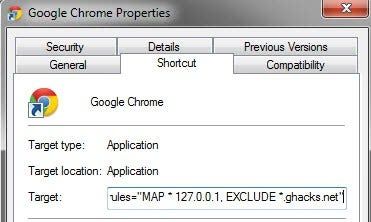
Możesz też utworzyć drugi skrót, aby użyć go do uzyskania dostępu do ważnych witryn i zachować ogólny skrót do wszystkich innych witryn odwiedzanych w przeglądarce.
Firefox
Użytkownicy Mozilla Firefox muszą najpierw zainstalować rozszerzenie SimpleBlock dla swojej przeglądarki. Następnie muszą utworzyć plik SimpleBlock.ini w folderze profilu użytkownika i dodać do niego wyrażenie regularne, aby umożliwić dostęp do niektórych witryn.
R: https?: // (?! (My.bank.com | Second.site.com | Third.site.com))
Umożliwiłoby to dostęp do trzech wyżej wymienionych domen i blokowałoby wszystkie inne próby połączenia.
Prawdopodobnie najlepiej jest dla tego utworzyć nowy profil użytkownika. Możesz użyć dodatku takiego jak Switchy lub nowej aplikacji do zarządzania profilami Firefox.
Słowa końcowe
Najlepiej jest tworzyć nowe profile lub skróty do pracy z przeglądarkami z jedną witryną. Dodatki bezpieczeństwa, takie jak NoScript, mogą złagodzić problemy, jeśli są odpowiednio skonfigurowane.